
- Excel 函数教程
- Excel 函数 - 首页
- 兼容性函数
- 逻辑函数
- 文本函数
- 日期和时间函数
- 多维数据集函数
- 数学函数
- 三角函数
- 数据库函数
- 动态数组函数
- 工程函数
- 财务函数
- 信息函数
- 查找和引用函数
- 统计函数
- 网络函数
- Excel 有用资源
- Excel - 快速指南
- Excel - 有用资源
- Excel - 讨论
Excel - FIND 函数
FIND 函数
Excel 文本函数丰富了各种解决问题的文本操作函数。在这些函数中,一个隐藏的函数是 FIND 函数。Excel 的FIND 函数返回在不同的输入文本字符串中搜索到的字符/子字符串的特定位置。FINDB 函数与 FIND 函数类似,因为它可以有效地处理 DBCS 字符集字符。
兼容性
这个著名的FIND 函数与以下版本的 MS Excel 兼容:
- Microsoft 365 版 Excel
- 适用于 Mac 的 Microsoft 365 版 Excel
- 网页版 Excel
- Excel 2024
- 适用于 Mac 的 Excel 2024
- Excel 2021
- 适用于 Mac 的 Excel 2021
- Excel 2019
- Excel 2016
语法
FIND 函数的语法如下:
FIND(find_text, within_text, [start_num])
参数
您可以使用以下参数与FIND 函数一起使用:
| 参数 | 描述 | 必填/可选 |
|---|---|---|
| find_text | 它指示将在within_text 参数中搜索的字符串的一部分。 | 必填 |
| within_text | 它指定另一个文本字符串,其中在find_text 中定义的子字符串正在被搜索。 | 必填 |
| start_num | 表示在“within_text”中开始搜索的字符位置。 | 可选 |
要点
- 如果在find_text 中定义了通配符,则 FIND 函数将返回 #VALUE! 错误。
- 如果在输入字符串中找不到字符/子字符串,则 FIND 函数将返回 #VALUE! 错误。
- 如果find_text 包含空字符串,则 FIND 函数将返回 1,表示输入字符串的起始位置。
- FIND 函数严格区分大小写。
- 如果start_num 为非正数,则 FIND 函数将返回 #VALUE! 错误。
- 如果“start_num” > “within_text” 参数,则 FIND 函数将返回 #VALUE! 错误。
- 为了扩展功能,您可以在 SEARCH/SEARCH 函数中使用通配符。
FIND 函数示例
让我们通过几个FIND 函数的精彩示例来练习 Excel 工作表。
示例 1
FIND 函数用于查找子字符串(文本)在一个较长字符串中的位置。
解决方案
步骤 1 - 假设样本数据集包含三列,标题分别为“输入字符串”、“子字符串”和“公式”。
首先,在C3 单元格中写入公式=FIND(B3,A3)。在此公式中,字符“s”将在输入文本“Intense fog”中搜索。
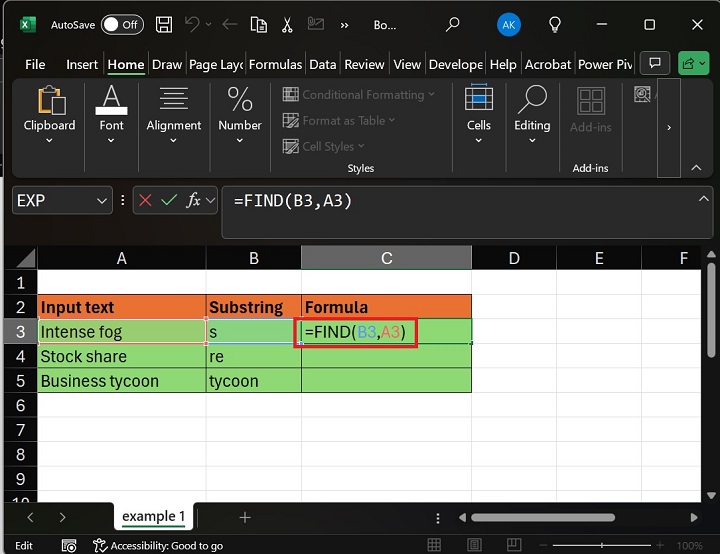
然后,按Enter 键获取索引位置。
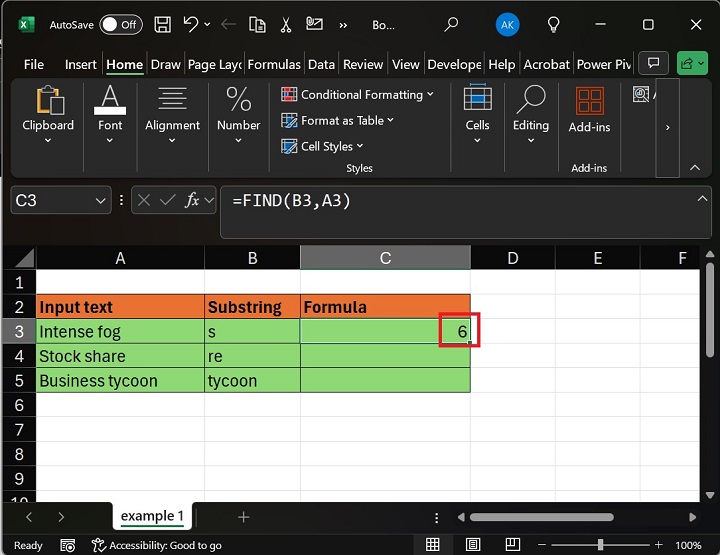
步骤 2 - 此外,选择 C4 单元格并输入公式=FIND(B4, A4, 5)。在此公式中,字符 e(B4)从输入文本“Stock share”的第 5 个位置开始。
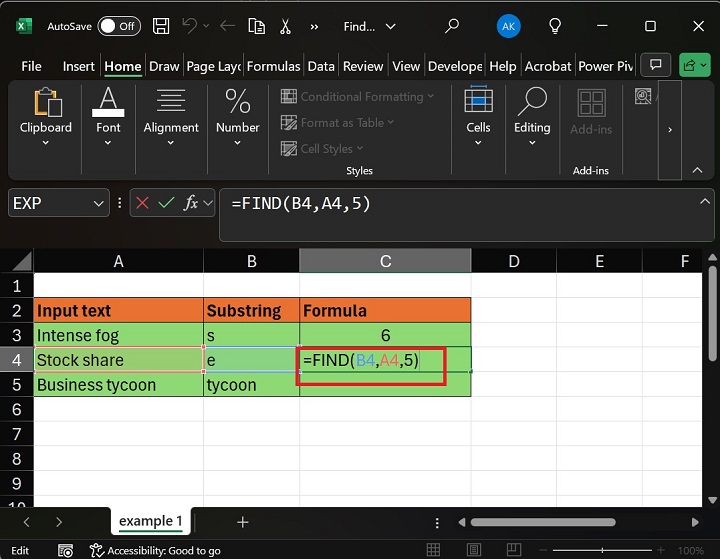
然后,按 Enter 键。因此,FIND 函数提取的字符e 的索引位置为 11。
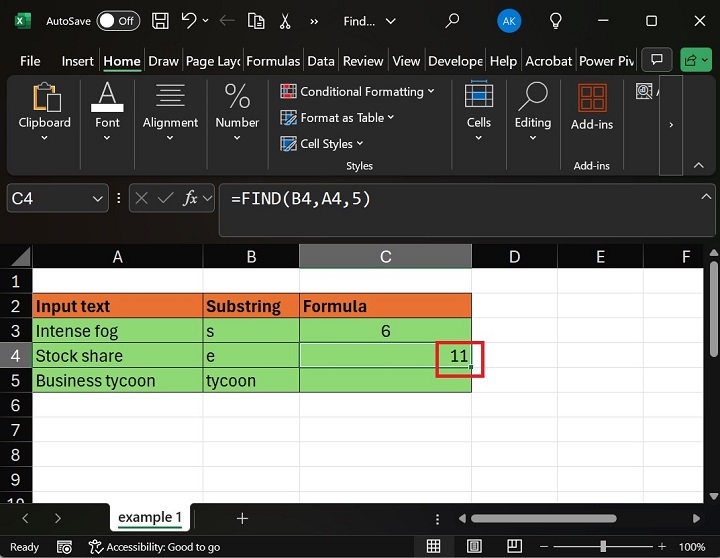
步骤 3 - 之后,双击 C5 单元格,键入=FIND(B5,A5) 公式,然后按Enter 键。在此公式中,B5 单元格指向子字符串“tycoon”,它将在A5 单元格中搜索,A5 单元格指的是“Business tycoon”。
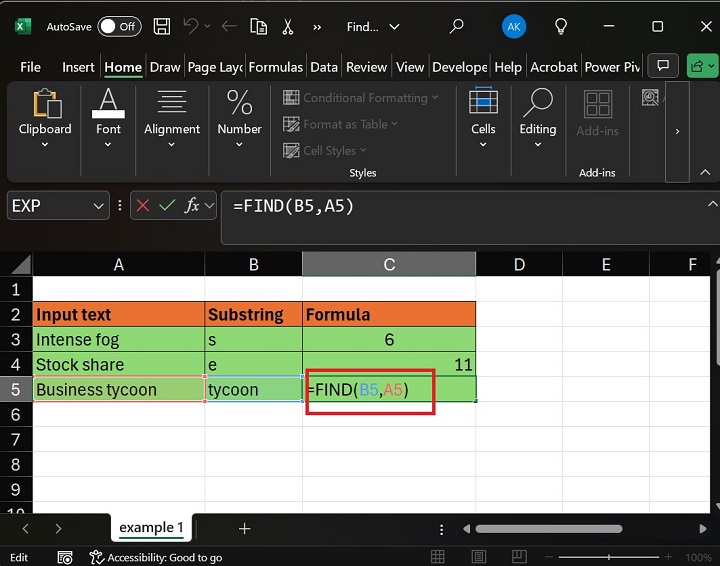
因此,FIND 函数将返回 10 作为结果。

示例 2
如果在find_text 中定义了通配符,则 FIND 函数将返回 #VALUE! 错误。
解决方案
您可以在B2 单元格中写入公式=FIND("?a", "Anamika") 并按 Enter 键。
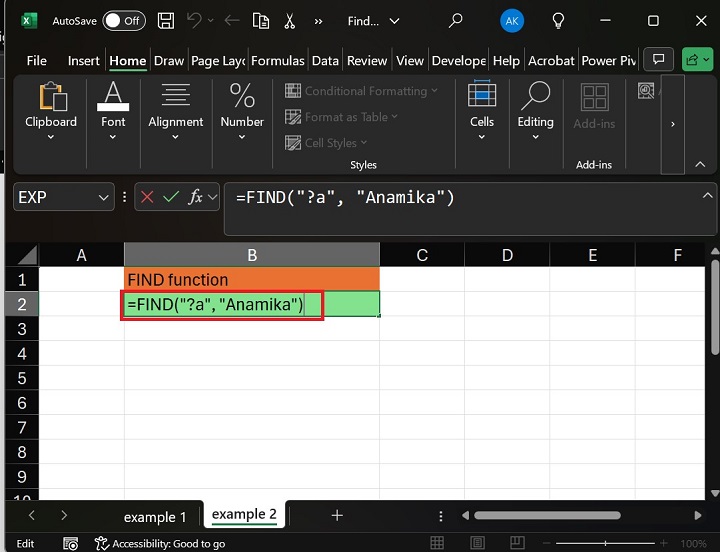
因此,FIND 函数将返回 #VALUE! 错误,因为第一个参数不允许使用通配符。
示例 3
如果find_text 包含空字符串,则 FIND 函数将返回 1,表示输入字符串的起始位置。
解决方案
假设您在B2 单元格中输入公式=FIND(" ", "Intense Fog") 并按Enter 键。在公式中,find_text 参数包含一个空值。
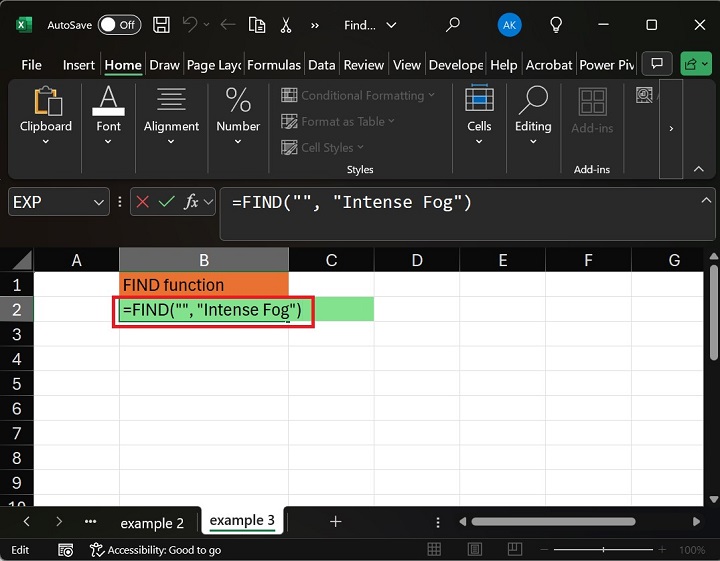
因此,FIND 函数返回结果 1。

示例 4
如果start_num 为非正数,或者如果“start_num”大于“within_text”参数的长度,则在这些情况下,FIND 函数将返回 #VALUE! 错误。
情况 1 - 您可以在C2 单元格中写入公式=FIND(-12, "Page Layout")。在此表达式中,第一个参数包含负值。
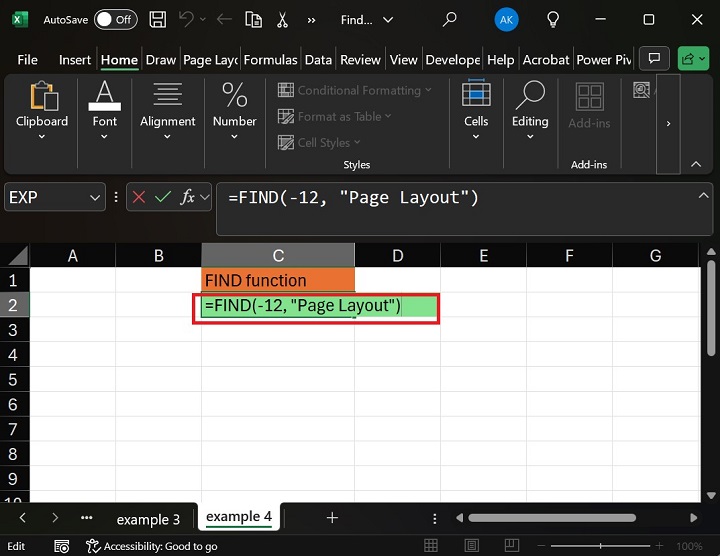
按 Enter 键后,FIND 函数将返回 #VALUE! 错误。
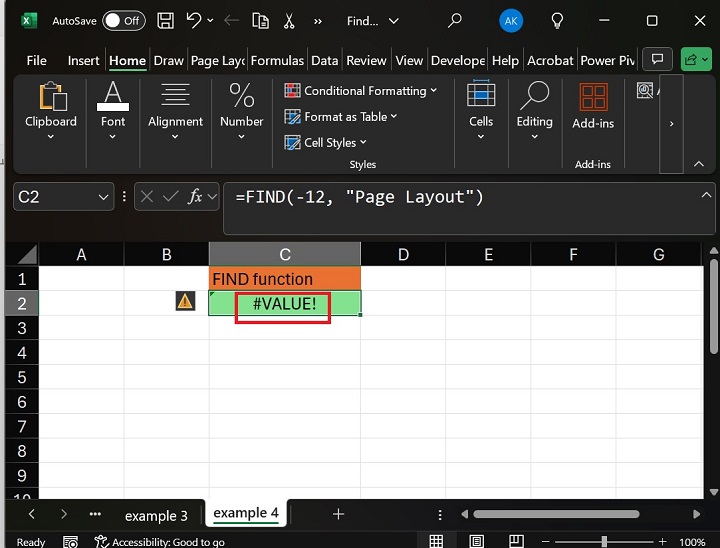
为了确保 FIND 函数成功执行,您可以将 FIND_TEXT 中的负值修改为正数。
情况 2 - 假设您在C4 单元格中写入公式=FIND("g","Page Layout",40) 并按Enter 键。
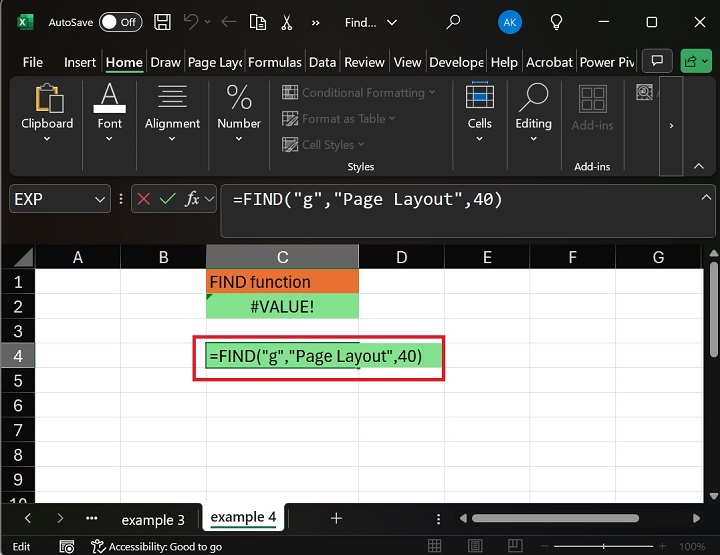
因此,FIND 函数将返回 #VALUE! 错误,因为start_num 的值大于within_text 的总长度。
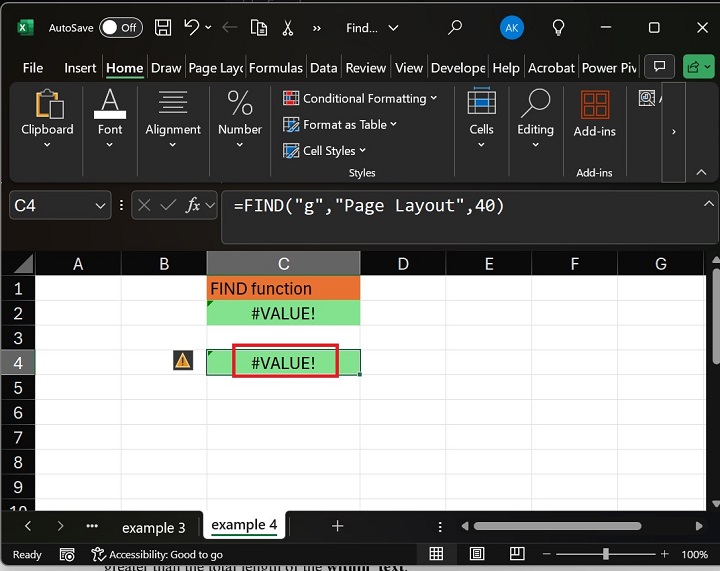
下载练习表
您可以下载并使用示例数据表来练习FIND 函数。